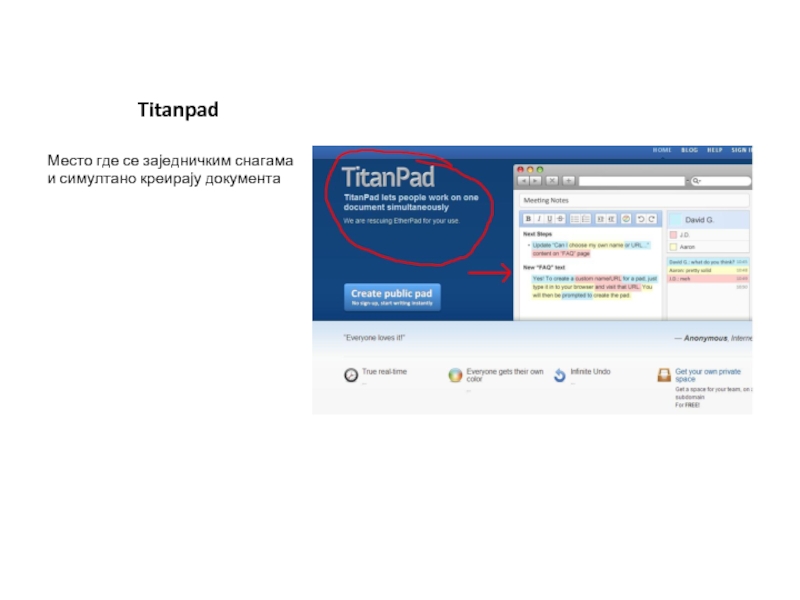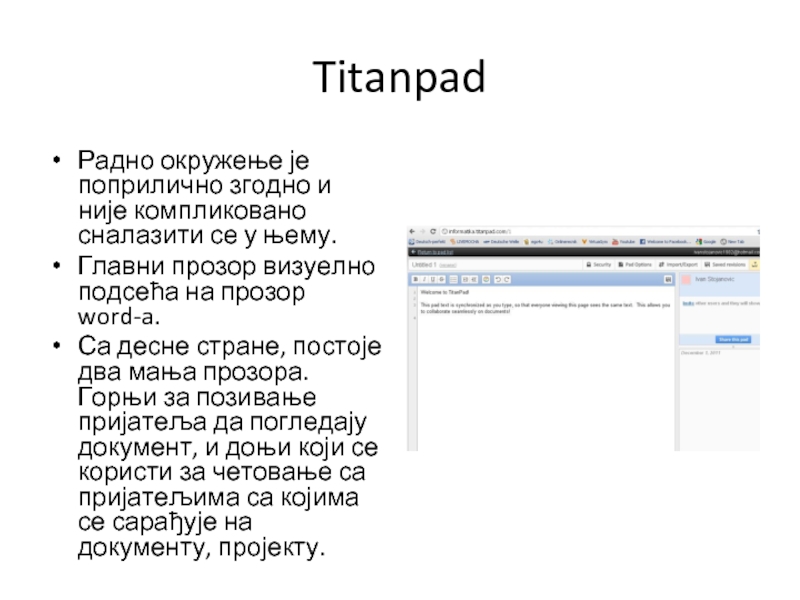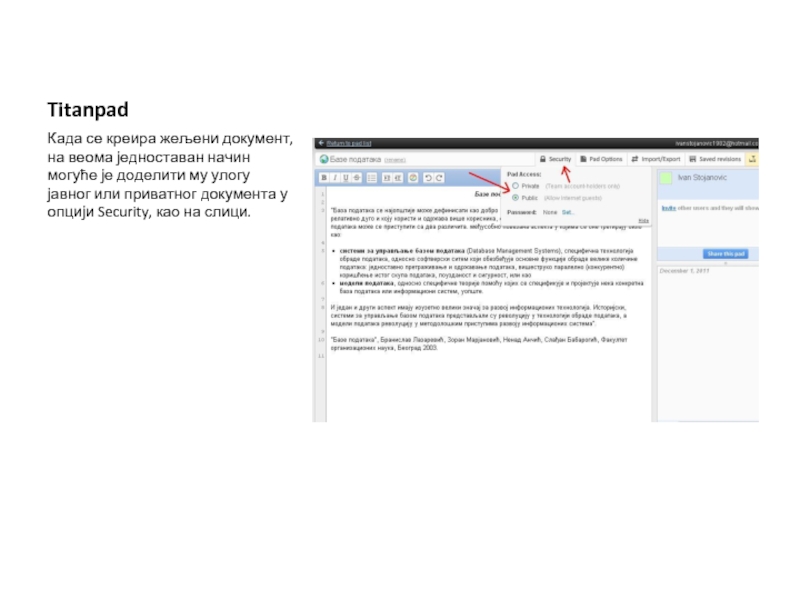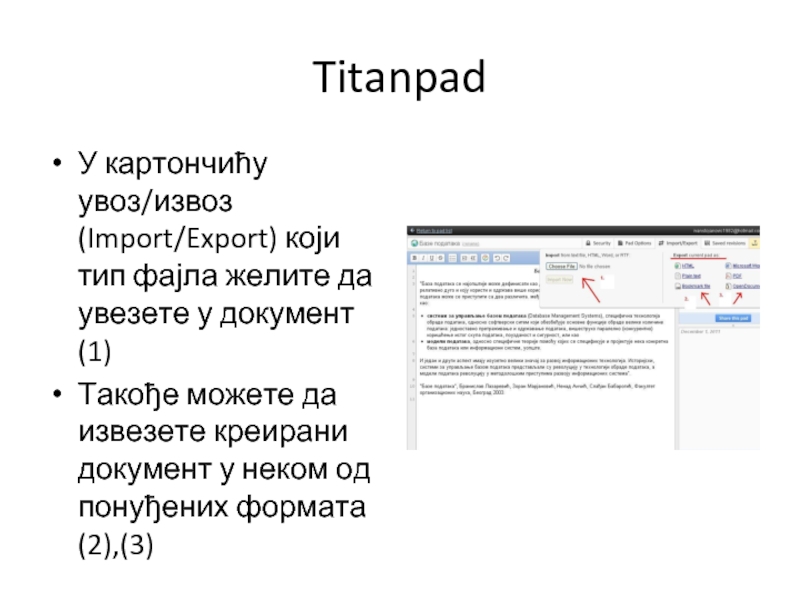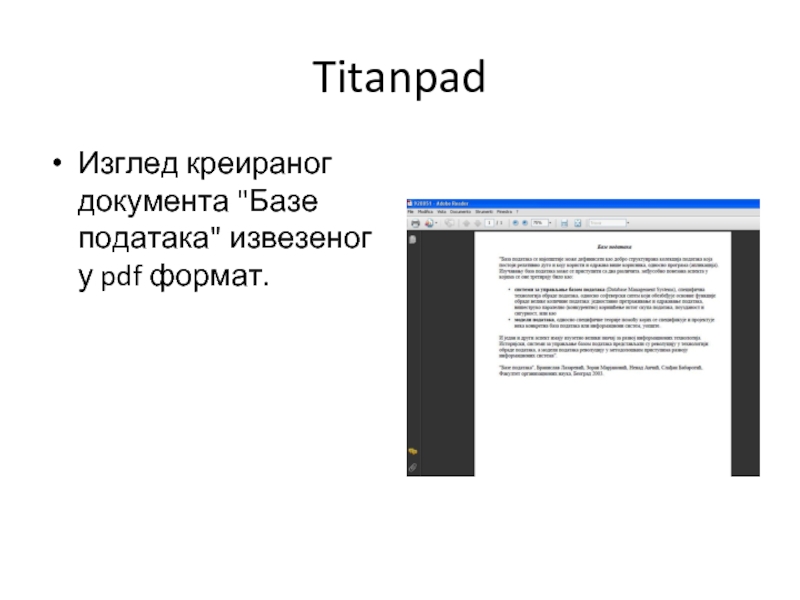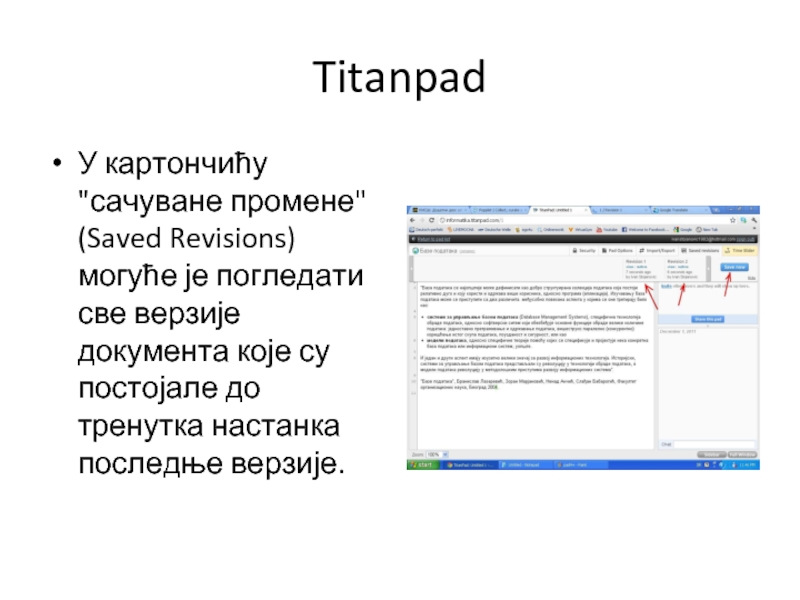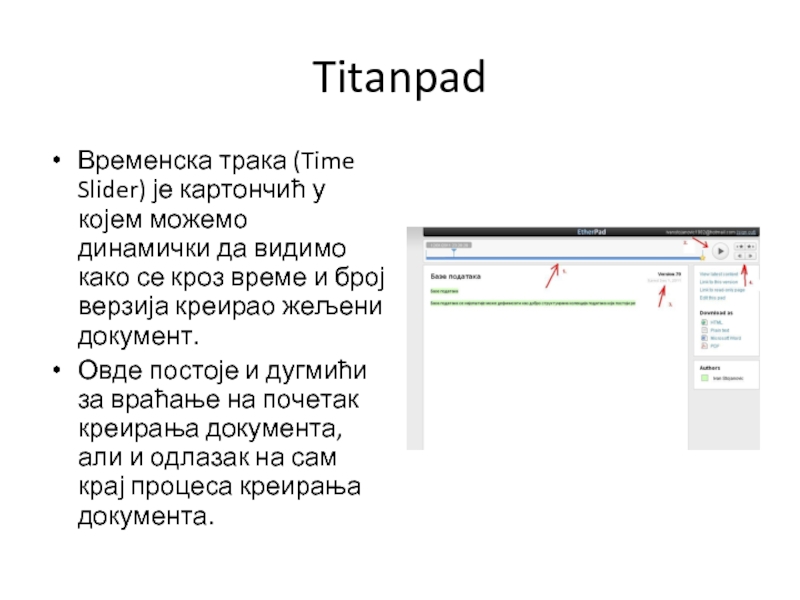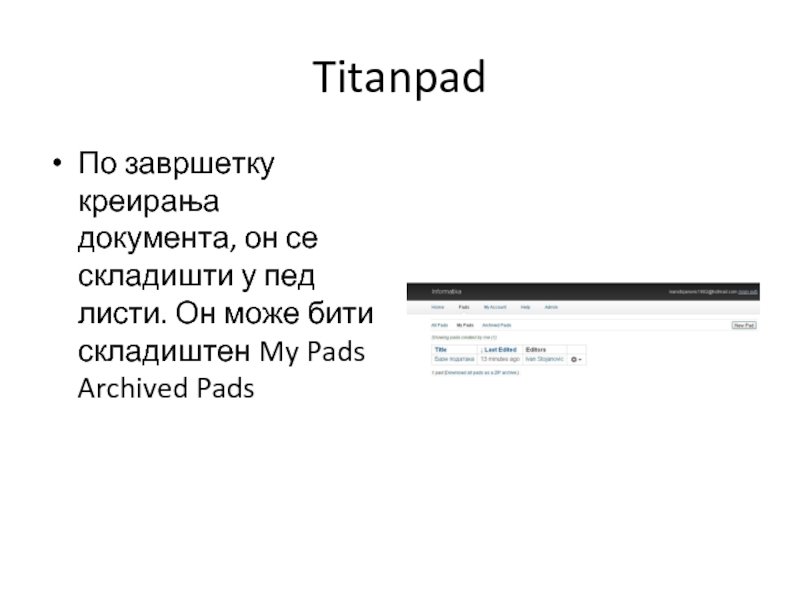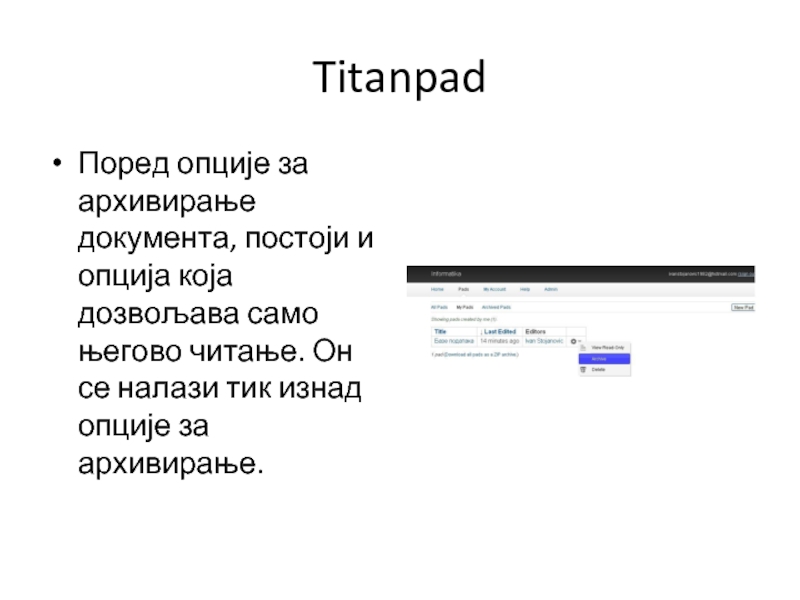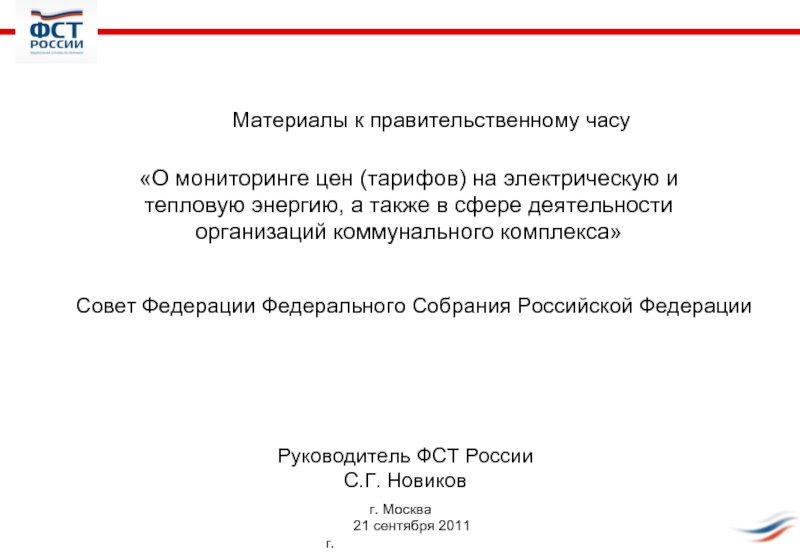- Главная
- Разное
- Дизайн
- Бизнес и предпринимательство
- Аналитика
- Образование
- Развлечения
- Красота и здоровье
- Финансы
- Государство
- Путешествия
- Спорт
- Недвижимость
- Армия
- Графика
- Культурология
- Еда и кулинария
- Лингвистика
- Английский язык
- Астрономия
- Алгебра
- Биология
- География
- Детские презентации
- Информатика
- История
- Литература
- Маркетинг
- Математика
- Медицина
- Менеджмент
- Музыка
- МХК
- Немецкий язык
- ОБЖ
- Обществознание
- Окружающий мир
- Педагогика
- Русский язык
- Технология
- Физика
- Философия
- Химия
- Шаблоны, картинки для презентаций
- Экология
- Экономика
- Юриспруденция
Titanpad упутствоwww.titanpad.com презентация
Содержание
- 1. Titanpad упутствоwww.titanpad.com
- 2.
- 3. Titanpad Изглед главне стране са картончићима:
- 4. Titanpad Радно окружење је поприлично згодно и
- 5. Titanpad Када се креира жељени документ, на
- 6. Titanpad у опцији Pad Options могуће је
- 7. Titanpad У картончићу увоз/извоз (Import/Export) који тип
- 8. Titanpad Изглед креираног документа "Базе података" извезеног у pdf формат.
- 9. Titanpad У картончићу "сачуване промене" (Saved Revisions)
- 10. Titanpad Временска трака (Time Slider) је картончић
- 11. Titanpad Изглед прозора за објављивање документа на
- 12. Titanpad По завршетку креирања документа, он се
- 13. Titanpad Поред опције за архивирање документа, постоји
- 14. Titanpad Надам се да сте на основу
Слайд 3Titanpad
Изглед главне стране са картончићима:
Home - основна страна
Pads - информације о
документима
My Account - подешавање имена, мејла, шифре
Help - помоћ везана за рад на платформи
Admin - место за администратора (прављање новог налога, рад на конфигурацији апликације, рад са шифрама докумената)
My Account - подешавање имена, мејла, шифре
Help - помоћ везана за рад на платформи
Admin - место за администратора (прављање новог налога, рад на конфигурацији апликације, рад са шифрама докумената)
Слайд 4Titanpad
Радно окружење је поприлично згодно и није компликовано сналазити се у
њему.
Главни прозор визуелно подсећа на прозор word-a.
Са десне стране, постоје два мања прозора. Горњи за позивање пријатеља да погледају документ, и доњи који се користи за четовање са пријатељима са којима се сарађује на документу, пројекту.
Главни прозор визуелно подсећа на прозор word-a.
Са десне стране, постоје два мања прозора. Горњи за позивање пријатеља да погледају документ, и доњи који се користи за четовање са пријатељима са којима се сарађује на документу, пројекту.
Слайд 5Titanpad
Када се креира жељени документ, на веома једноставан начин могуће је
доделити му улогу јавног или приватног документа у опцији Security, као на слици.
Слайд 6Titanpad
у опцији Pad Options могуће је изабрати један од два понуђена
облика слова (Normal, Monospaced) и изабрати да ли желите да испред сваког реда текста стоји његов редни број.
Слайд 7Titanpad
У картончићу увоз/извоз (Import/Export) који тип фајла желите да увезете у
документ (1)
Такође можете да извезете креирани документ у неком од понуђених формата (2),(3)
Такође можете да извезете креирани документ у неком од понуђених формата (2),(3)
Слайд 9Titanpad
У картончићу "сачуване промене" (Saved Revisions) могуће је погледати све верзије
документа које су постојале до тренутка настанка последње верзије.
Слайд 10Titanpad
Временска трака (Time Slider) је картончић у којем можемо динамички да
видимо како се кроз време и број верзија креирао жељени документ.
Овде постоје и дугмићи за враћање на почетак креирања документа, али и одлазак на сам крај процеса креирања документа.
Овде постоје и дугмићи за враћање на почетак креирања документа, али и одлазак на сам крај процеса креирања документа.
Слайд 11Titanpad
Изглед прозора за објављивање документа на мрежи и позивање пријатеља путем
мејла да деле документ.
Слайд 12Titanpad
По завршетку креирања документа, он се складишти у пед листи. Он
може бити складиштен My Pads Archived Pads
Слайд 13Titanpad
Поред опције за архивирање документа, постоји и опција која дозвољава само
његово читање. Он се налази тик изнад опције за архивирање.
Слайд 14Titanpad
Надам се да сте на основу овог кратког упутства могли да
упознате Titanpad платформу за креирање докумената.
Иван Стојановић
Иван Стојановић